CentOS 8.2 安装 MySQL 5.7.39
检查系统是否自带MySQL
笔者说
检查系统中是否已经安装了 MySQL 或 MariaDB ,如果已经安装了,那就必须提前卸载掉它们,否则它们占用的端口号、服务名或是一些其他配置很可能会干扰到后续我们要安装的 MySQL 版本。
以前笔者就遇到过几次由这个情况引发的问题,要么是 MySQL 无法安装成功,要么是 MySQL 安装成功后输入正确密码却登录不进去。
rpm -qa | grep mysql
rpm -qa | grep mariadb
# 如果上方两条命令查询出了内容,就把查出的软件卸载掉
rpm -e --nodeps 软件名安装依赖
笔者说
和在 Windows 系统中一样,Linux 系统中安装程序也需要准备好所需的运行库。
不确认安装好它们,那在安装 MySQL 时就会出现这样那样的依赖报错,像下面这段报错就是由于没有安装好 libaio 库引起的。
/bin/mysqld: error while loading shared libraries: libaio.so.1: cannot open shared object file: No such file or directory
yum -y install numactl
yum -y install libncurses*
yum -y install libaio下载并上传安装包
可前往 官网 下载 MySQL Linux 安装包然后上传到服务器。
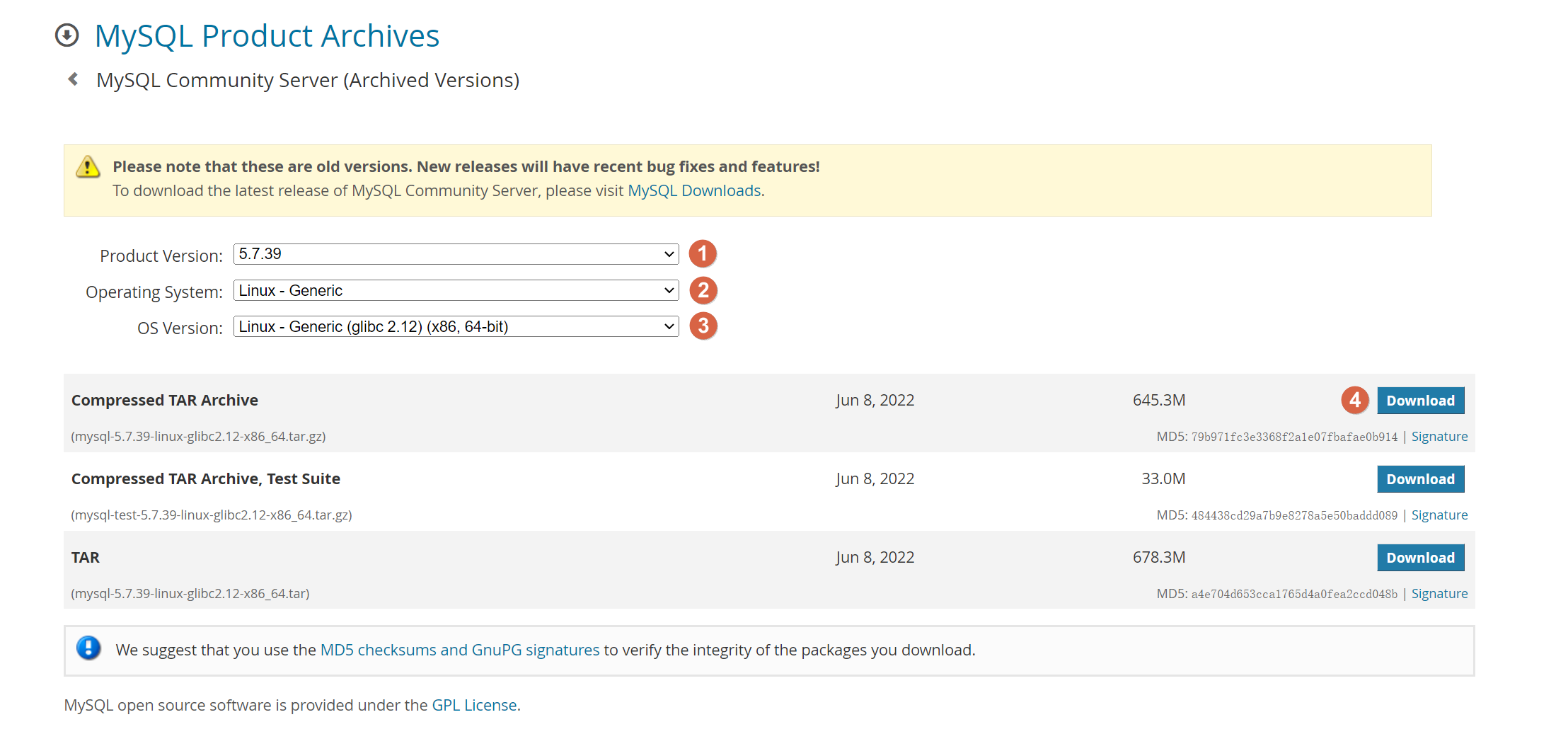
也可以直接在服务器内下载。
wget https://cdn.mysql.com/archives/mysql-5.7/mysql-5.7.39-linux-glibc2.12-x86_64.tar.gz解压安装包
笔者说
除去一些固定的东西,一定要记得根据你实际的情况调整好目录位置或命名。
# 解压安装包到指定目录(如指定目录不存在则需要先提前用 mkdir 创建)
# 下方 /opt/disk 是服务器的一块数据盘挂载目录
tar -zxvf mysql-5.7.39-linux-glibc2.12-x86_64.tar.gz -C /opt/disk
# 重命名目录
cd /opt/disk
mv mysql-5.7.39-linux-glibc2.12-x86_64 mysql
# 创建 MySQL 数据存储目录
cd mysql
mkdir data创建mysql用户组和mysql用户
# 创建 mysql 用户组
groupadd mysql
# 创建 mysql 用户
useradd -r -g mysql mysql
# 将 MySQL 安装目录授权给 mysql 用户组的 mysql 用户
chown -R mysql:mysql ./创建配置文件
创建 my_default.cnf 配置文件。
vim /opt/disk/mysql/support-files/my_default.cnf将下方内容插入到配置文件中,保存并退出编辑。
笔者说
下方的配置中,指定了 MySQL 安装目录、MySQL 数据存储目录、MySQL 服务占用端口、MySQL 默认字符集、MySQL 日志文件位置、MySQL 进程文件位置等。
一定记得根据你实际的情况调整好。
[mysqld]
sql_mode=NO_ENGINE_SUBSTITUTION,STRICT_TRANS_TABLES
basedir = /opt/disk/mysql
datadir = /opt/disk/mysql/data
port = 3306
socket = /tmp/mysql.sock
character-set-server=utf8
log-error = /opt/disk/mysql/data/mysqld.log
pid-file = /opt/disk/mysql/data/mysqld.pid拷贝一份配置文件到 /etc 目录下,命名为 my.cnf。
cp support-files/my_default.cnf /etc/my.cnf安装并启动MySQL服务
使用 mysqld 命令来安装 MySQL 服务,并指定好用户名、MySQL 安装目录、MySQL 数据存储目录。
bin/mysqld --initialize --user=mysql --basedir=/opt/disk/mysql/ --datadir=/opt/disk/mysql/data/拷贝一份 MySQL 服务脚本到 /etc/init.d 目录下,命名为 mysql。
cp support-files/mysql.server /etc/init.d/mysql启动 MySQL 服务。
systemctl start mysql配置 MySQL 开机自启动。
systemctl enable mysql到此,MySQL 服务就安装完成了。但别着急,还需要做些配置才能真正用起来。
设置环境变量
笔者说
配置好环境变量,我们才能方便的在任何目录下使用 MySQL 的命令。
# 1、打开 profile 文件
vim /etc/profile
# 2、在其中插入环境变量配置
MYSQL_HOME=/opt/disk/mysql
PATH=$MYSQL_HOME/bin:$PATH
export MYSQL_HOME PATH
# 3、重新加载 profile 文件,使最新配置生效
source /etc/profile登录并修改密码
第一次登录时,首先从日志文件中找到随机生成的密码。
cat /opt/disk/mysql/data/mysqld.log在日志文件中找到类似于下方输出的位置,其中 8QE2NEqhB:ks 就是密码。
[Note] A temporary password is generated for root@localhost: 8QE2NEqhB:ks登录到 MySQL 服务端。
笔者说
有些时候随机生成的密码包含特殊符号,例如:&、/、.(你没看错,有时候最后有个 . 可千万别当作是句子结尾。
这种密码你在登录的时候,记得用 ' 单引号给它引起来。
例如:mysql -uroot -p'7AB5CDadE&'
mysql -uroot -p刚才从日志中找到的随机密码修改密码。
set password = password('新密码');创建用户并授权
这一步就要根据你的实际个人需要来操作了。
grant all on *.* to root@'%' identified by '你的密码'; Hocho的知识库
Hocho的知识库